
Veel gebruikers die hun computer zelfstandig verzamelen, kiezen vaak voor Gigabyte-producten als moederbord. Na het monteren van de computer moet u het BIOS dienovereenkomstig aanpassen en vandaag willen we u kennismaken met deze procedure voor de "MOODBIEWEN".
Video-instructie
Pas BIOS Gigabytes aan
De eerste, waar u het configuratieproces wilt starten - de invoer naar de dispanisatie-managementmodus met een laag niveau. Op moderne "Motherboys" van de opgegeven fabrikant voor de invoer naar het BIOS voldoet de DEL-toets. Het moet worden ingedrukt op het moment dat de computer is ingeschakeld en het uiterlijk van de screensaver.
GPU-parameters
Via UEFI BIOS Boards Gigabyte kan worden geconfigureerd om een computer met video-adapters te werken. Ga hiervoor naar het tabblad "Randapparatuur".
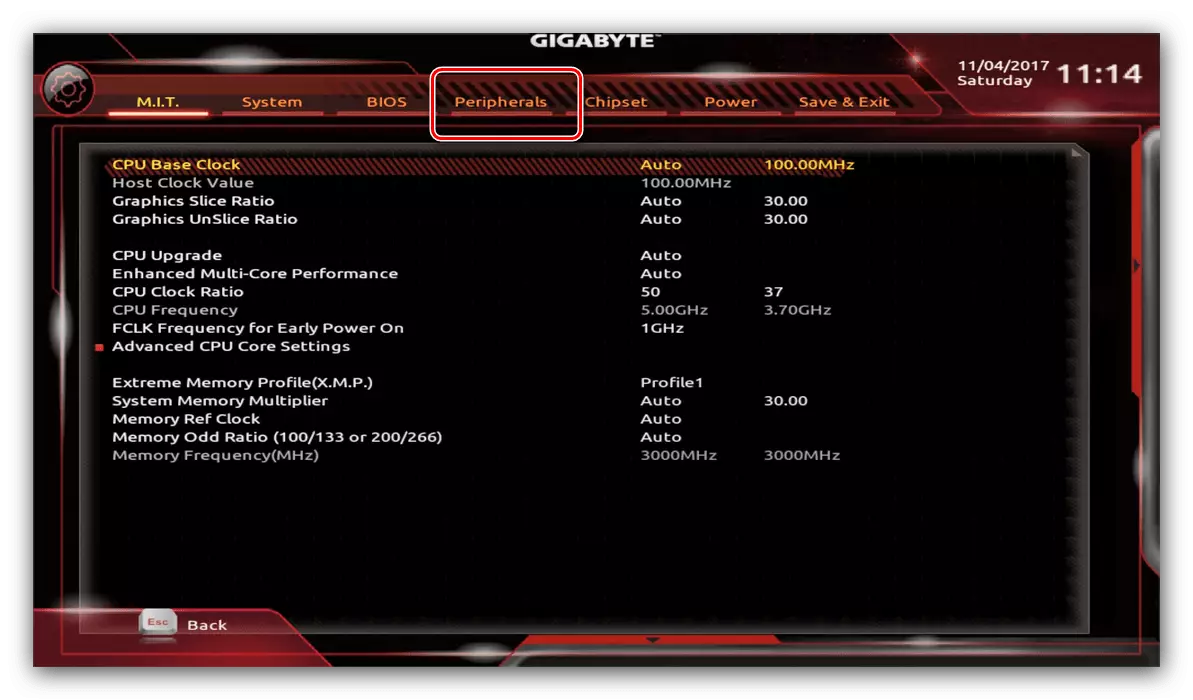
- De belangrijkste optie hier is "Initial Display Output", waarmee u de hoofd grafische processor kunt installeren. Als er geen geselecteerde GPU op de computer is op het moment van configuratie, moet u de optie "IGFX" selecteren. Als u een discrete videokaart wilt selecteren, wordt "PCIE 1 Slot" of "PCIE 2 SLOT" ingesteld, is afhankelijk van de poort waarop een externe grafische adapter is aangesloten.
- In het gedeelte "Chipset" kunt u het ingebouwde schema volledig uitschakelen om de lading op de CPU (optie "Interne grafische afbeeldingen" in de "uitgeschakelde" positie) te verminderen, of het volume van RAM, dat wordt geconsumeerd of verlagen door dit onderdeel ("DVMT Pre-toegewezen" en "DVMT TOTAL GFX MEM"). Houd er rekening mee dat de beschikbaarheid van deze functie afhangt van zowel de processor als het bestuursmodel.
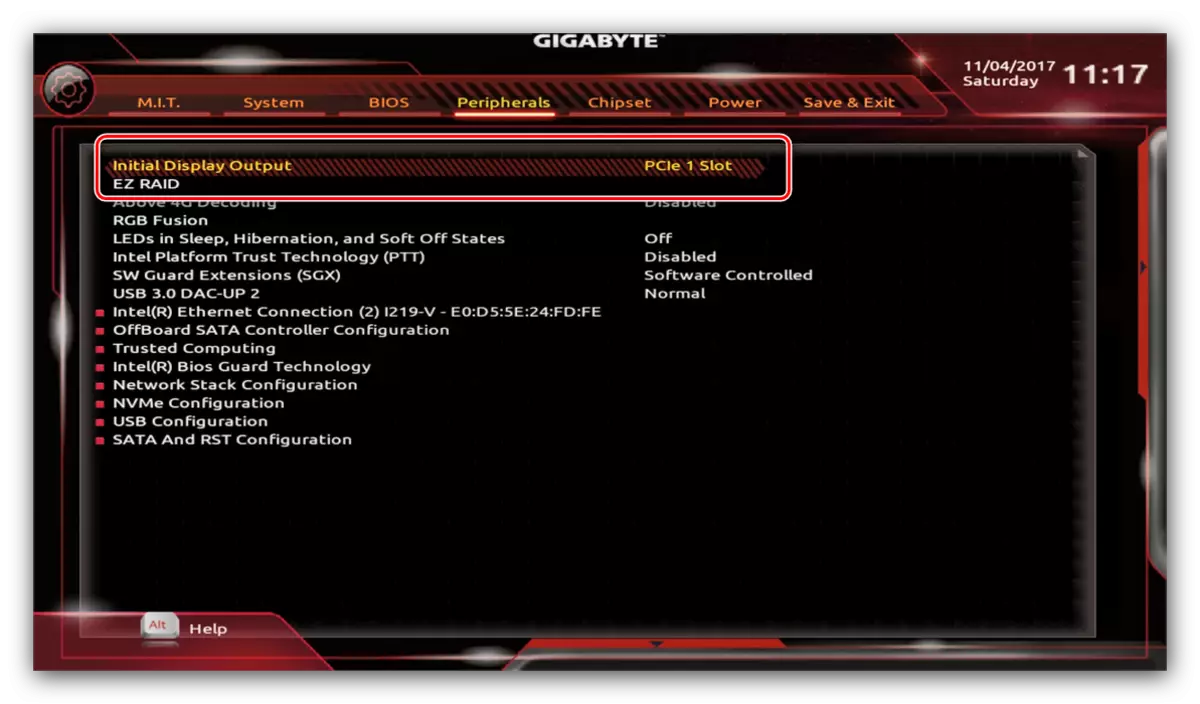
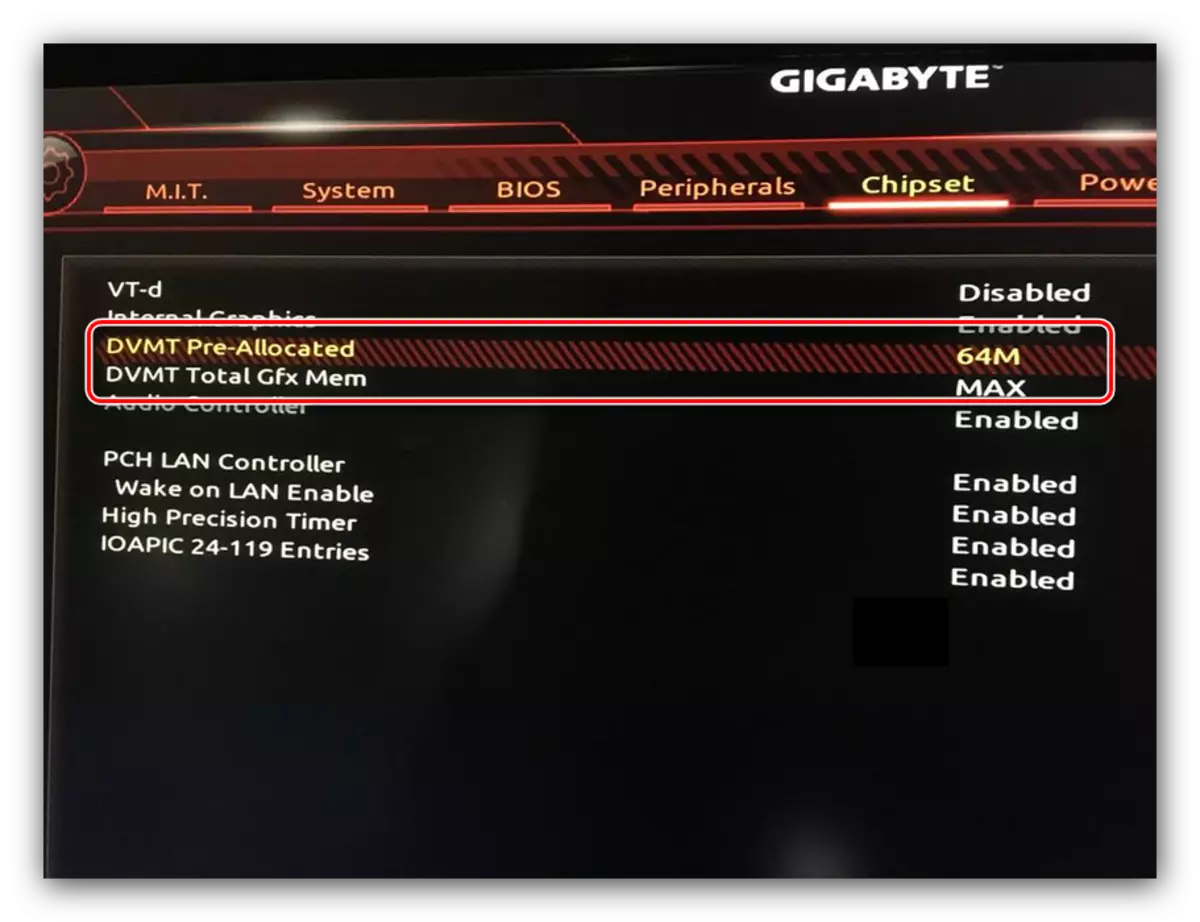
Het instellen van de rotatie van koelers
- We zullen ook in staat zijn om de rotatiesnelheid van de systeemfans te configureren. Om dit te doen, gebruik dan de optie "Smart Fan 5".
- Afhankelijk van het aantal koelers dat op het bord is geïnstalleerd in het monitordu, zijn het beheer van hen beschikbaar.

De rotatiesnelheid van elk van hen is de moeite waard om te instellen op de "normale" positie - dit zal een automatische werkingsmodus verschaffen, afhankelijk van de belasting.
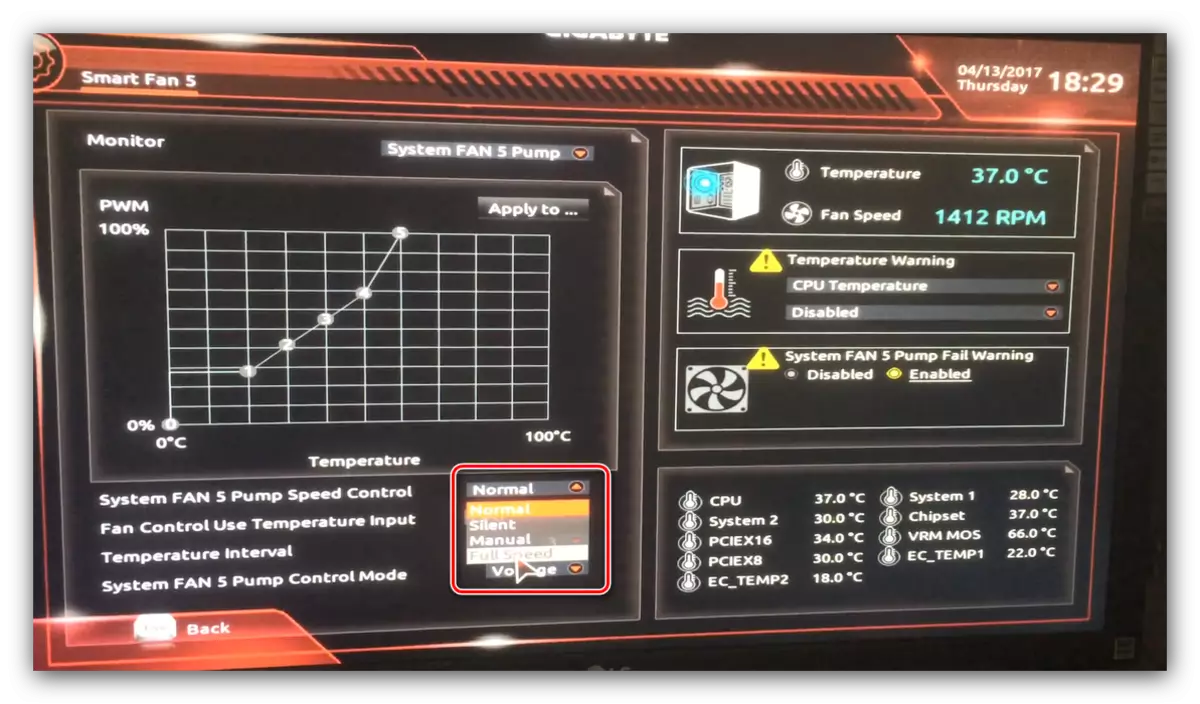
U kunt ook de modus van de werking van de koeler handmatig configureren (optie "handleiding") of het minimum lawaaierig selecteren, maar het verstrekken van de slechtste koeling (parameter "stil").
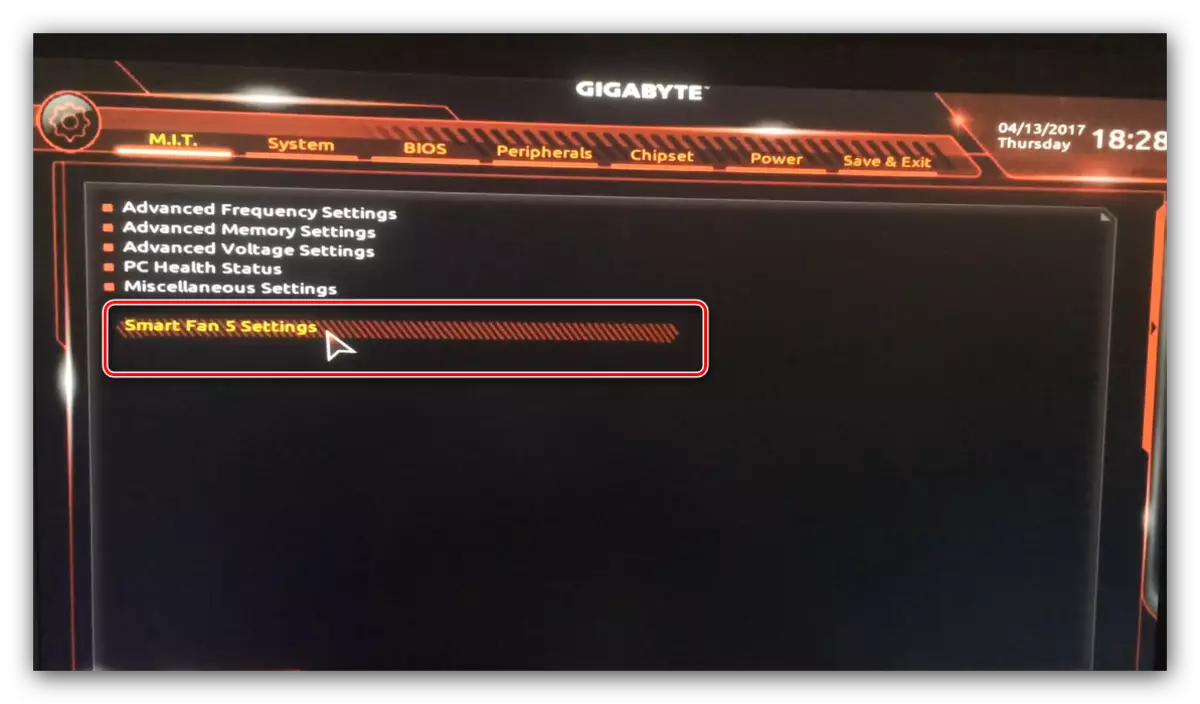
Oververhitting Aleutment
Ook in de kaarten van de fabrikant van de componenten van de fabrikant van de computer van oververhitting zijn ingebed: wanneer de temperatuurdrempel is bereikt, ontvangt de gebruiker een alert van de noodzaak om de machine uit te schakelen. U kunt het display van deze meldingen configureren in het gedeelte "Smart Fan 5", vermeld in de vorige stap.
- Opties die we nodig hebben, bevinden zich in het temperatuurwaarschuwingsblok. Hier is het noodzakelijk om de maximale toegestane waarde van de processortemperatuur handmatig te bepalen. Voor een CPU van een lage warmte-generatie is het voldoende om een waarde van 70 ° C te kiezen, en als de TDP een hoge processor heeft, dan 90 ° C.
- Optioneel kunt u ook Malware-melding configureren met een processorkoeler - hiervoor in het systeemventilator 5 PUMFUND WAARSCHUWINGBLOCK, markeer de optie "Ingeschakeld".
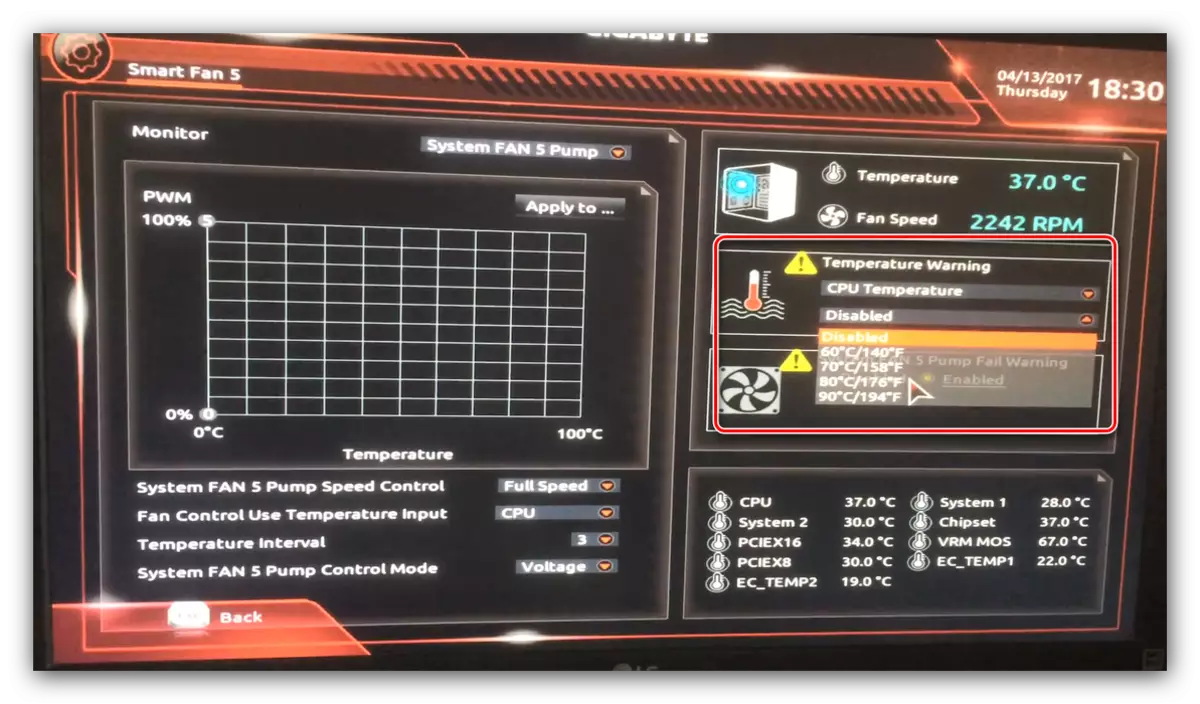
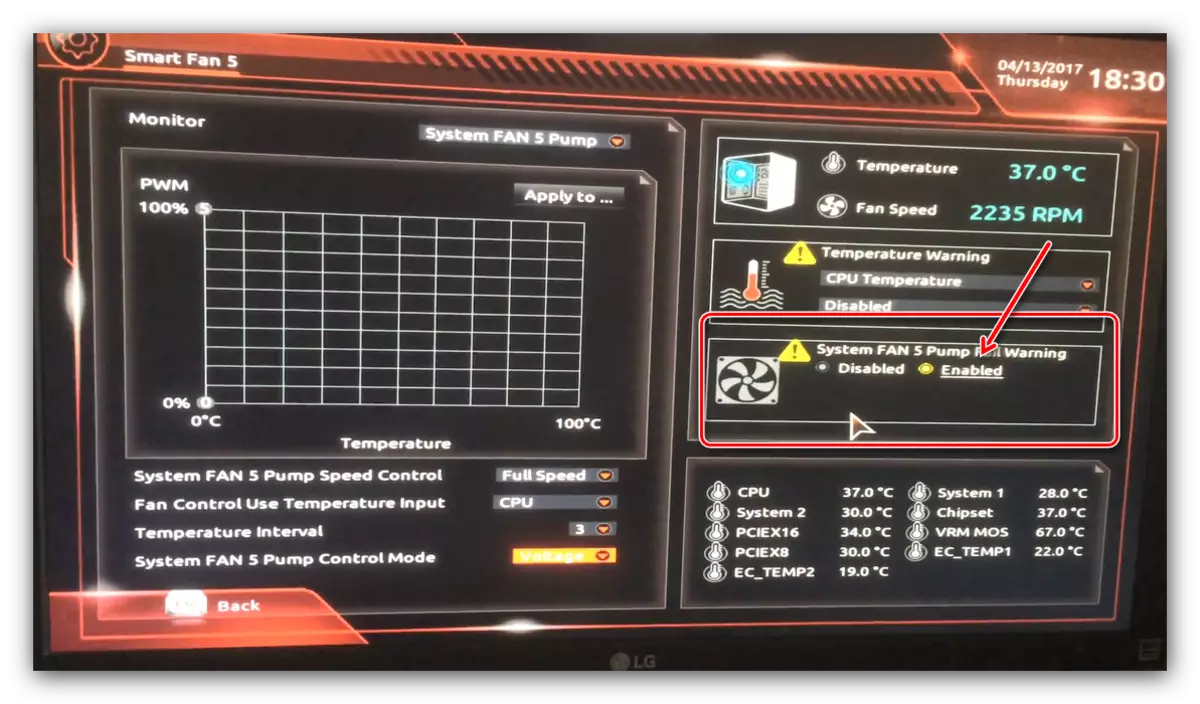
Download-instellingen
De nieuwste belangrijke parameters die moeten worden geconfigureerd - Download prioriteit en zetten de AHCI-modus in.
- Ga naar het gedeelte "BIOS-functies" en gebruik de optie "Option Priitities".
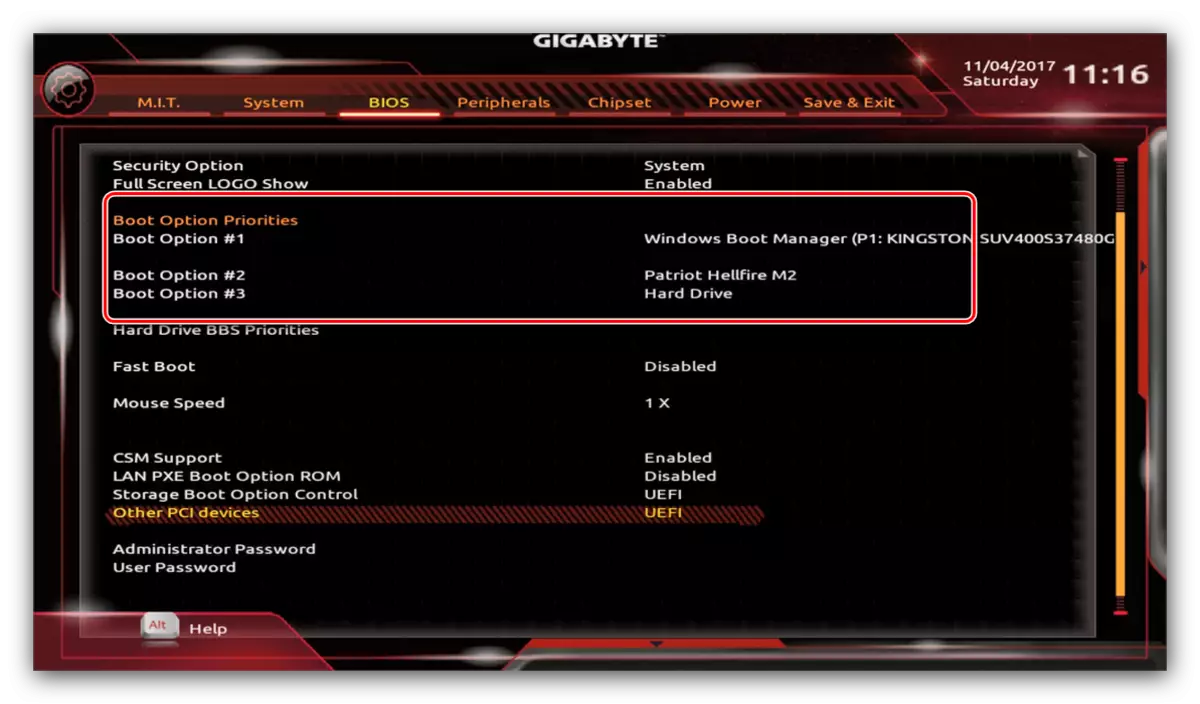
Selecteer hier de gewenste opstartbare media. Beschikbaar zowel conventionele harde schijven als stevige staatsaandrijvingen. U kunt ook een flashstation of een optische schijf kiezen.
- De AHCI-modus vereist voor moderne HDD en SSD is opgenomen in het tabblad Randapparatuur, in de secties "SATA en RST-configuratie" - "SATA-modusselectie".
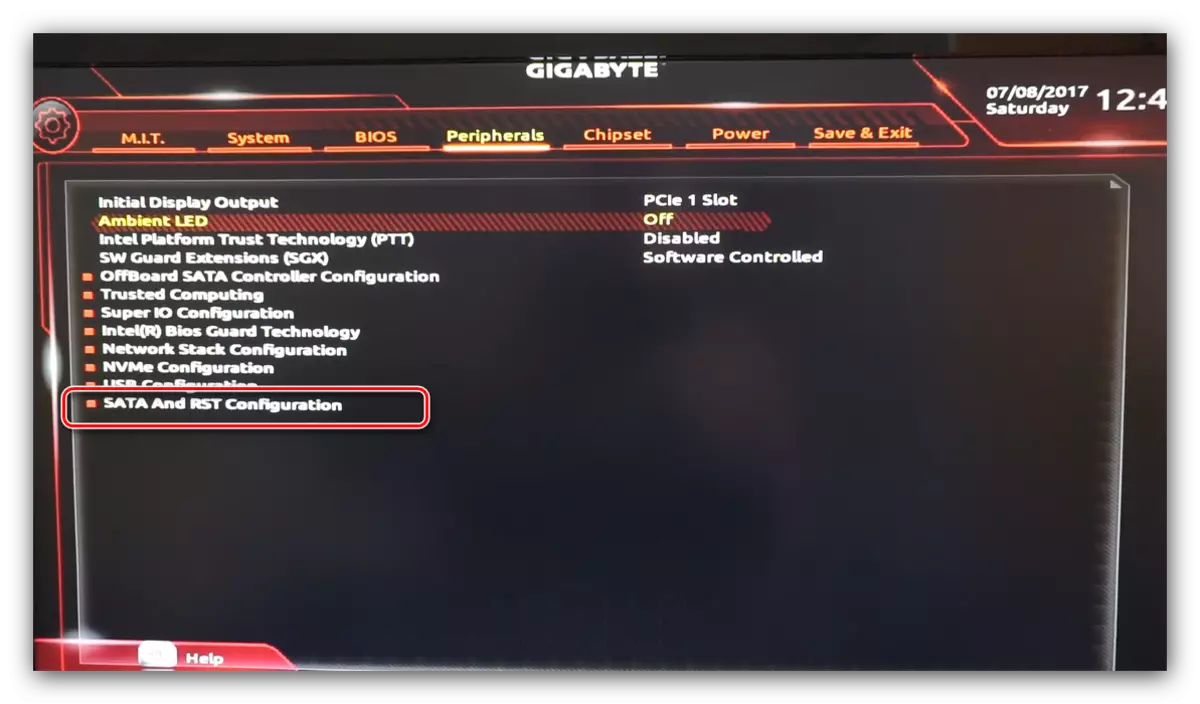
Instellingen opslaan
- Om de ingevoerde parameters op te slaan, gebruikt u het tabblad "Opslaan & afsluiten".
- Parameters opslaan vindt plaats na het klikken op "Save & Exit Setup".
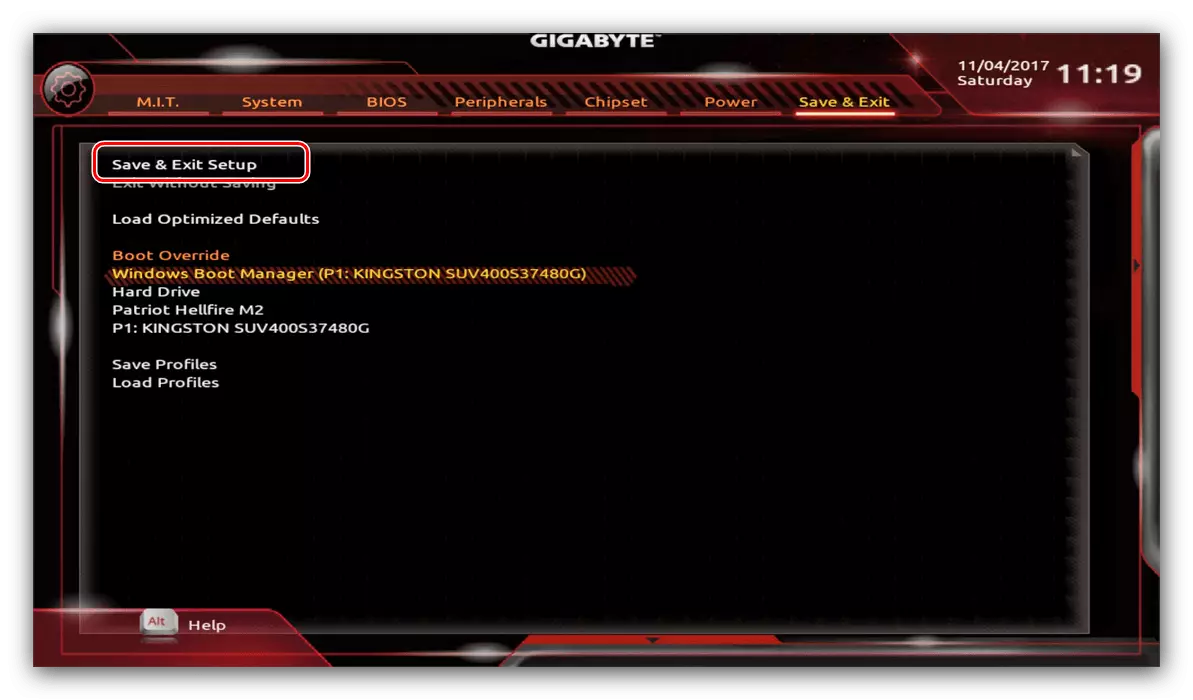
U kunt ook verlaten zonder (als u niet zeker weet of u niet zeker bent dat u alles correct hebt ingevoerd), gebruik dan de optie "Afsluiten zonder op te slaan" of reset de BIOS-instellingen naar de fabriek, waarvoor de optie "Geoptimaliseerde defaultaten" verantwoordelijk is.
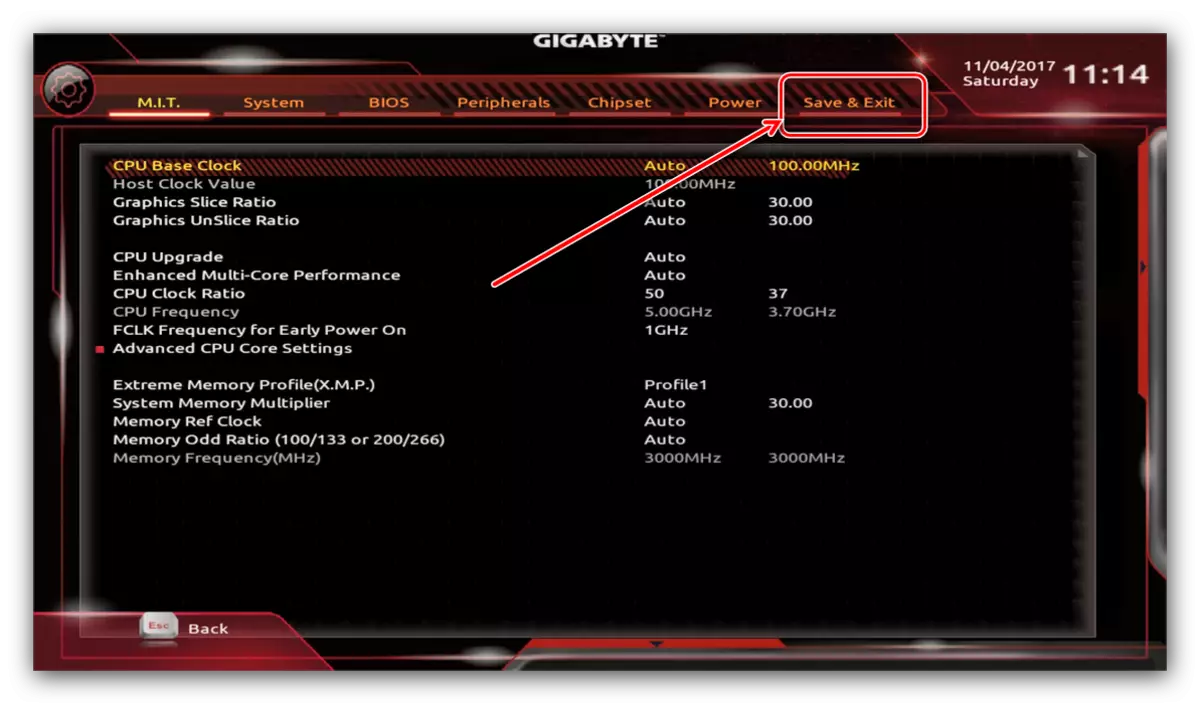
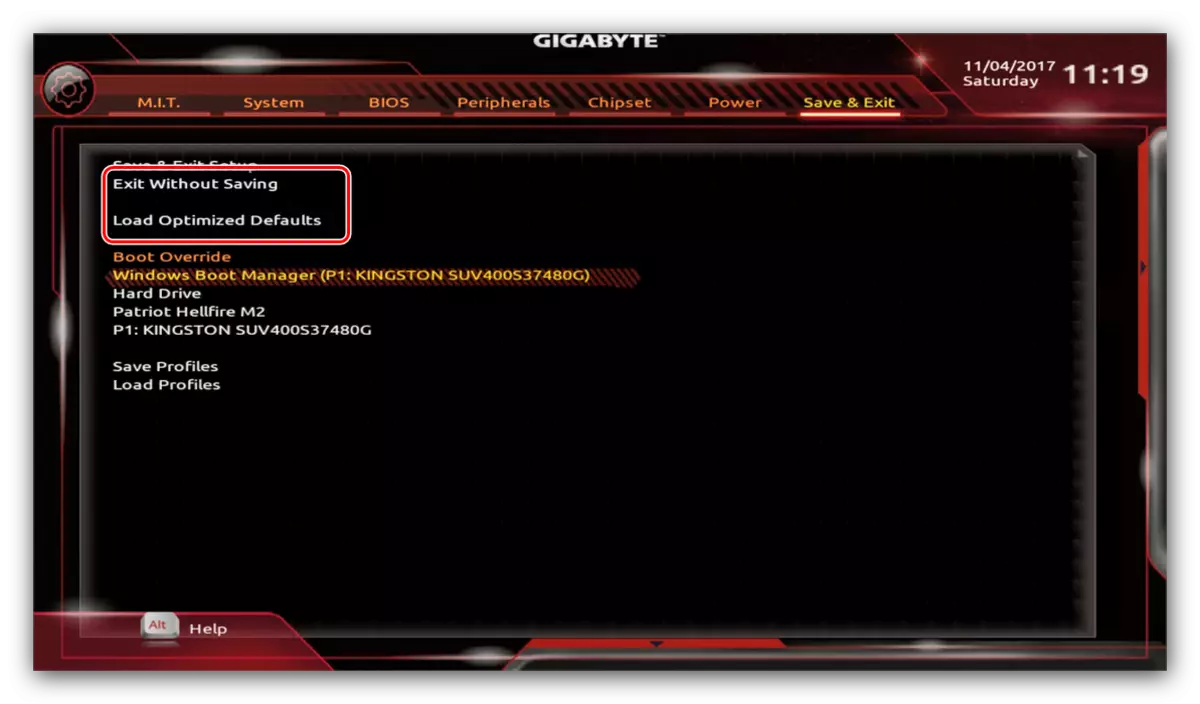
We hebben dus de instelling van de standaard BIOS-parameters op het Gigabyte-moederbord voltooid.
